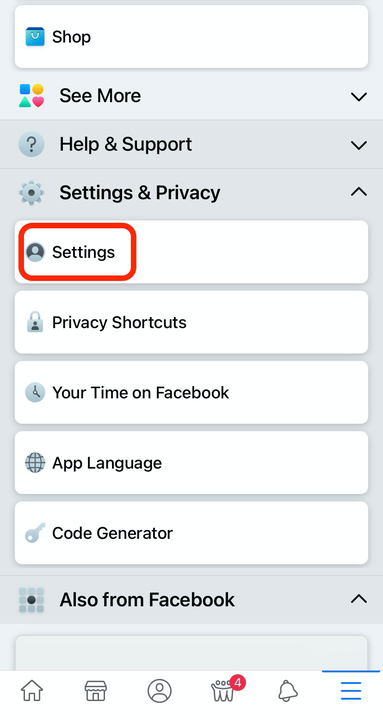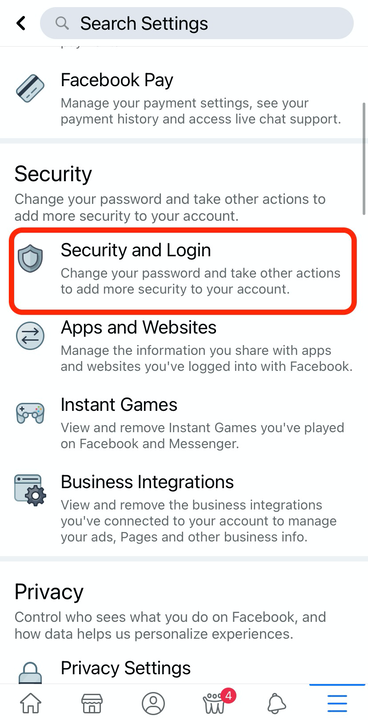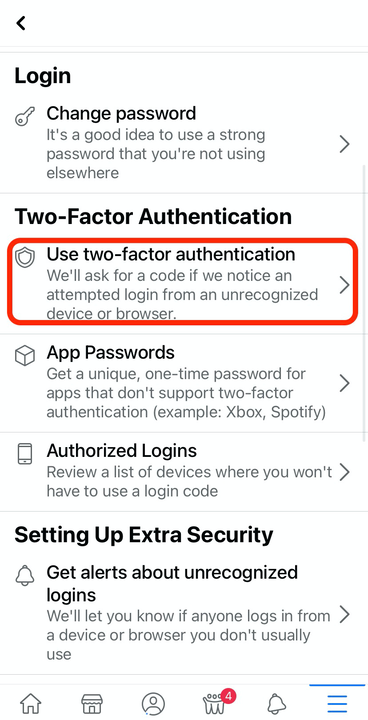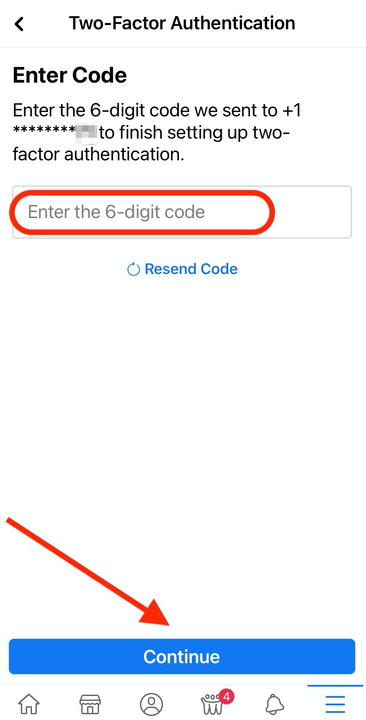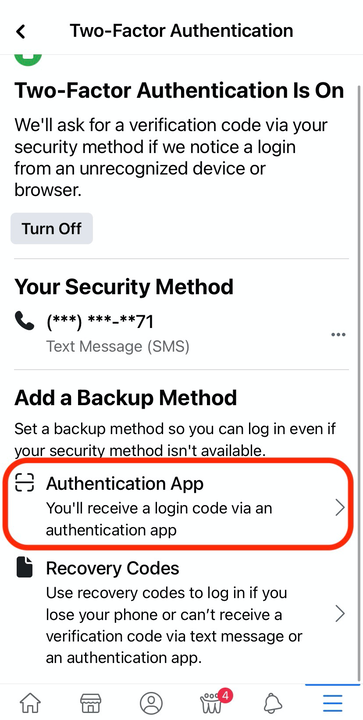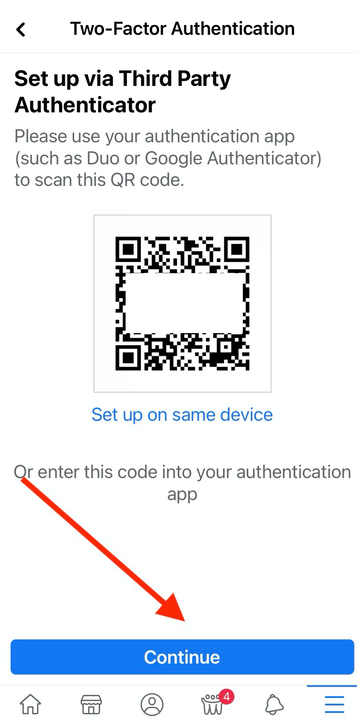Cómo configurar la autenticación de dos factores en Facebook
- La autenticación de dos factores en Facebook agrega un nivel adicional de seguridad a su cuenta de redes sociales al conectarla con otro dispositivo.
- Si alguien intenta iniciar sesión desde un dispositivo desconocido, la autenticación de dos factores enviará un código único a su dispositivo móvil o a una aplicación de autenticación de terceros.
Todos conocemos a alguien a quien le han pirateado la cuenta de Facebook, probablemente un tío o un abuelo. Para evitar cualquier tipo de piratería en su cuenta, es importante configurar la autenticación de dos factores.
La autenticación de dos factores brinda a los usuarios de redes sociales una capa adicional de seguridad para sus cuentas al conectarlos a diferentes dispositivos o aplicaciones. Facebook permite a sus usuarios configurar la autenticación de dos factores utilizando sus números de teléfono o con una aplicación de autenticación de terceros. Aquí se explica cómo hacer ambas cosas.
Cómo configurar la autenticación de dos factores en Facebook usando un dispositivo móvil
1. Abra la aplicación de Facebook en su dispositivo.
2. Seleccione el icono de menú de tres puntos horizontales en la esquina inferior derecha de la pantalla.
3. Desplácese hacia abajo en la lista y toque "Configuración y privacidad". En el menú desplegable, seleccione "Configuración".
En "Configuración y privacidad", seleccione "Configuración".
4. En "Seguridad", seleccione "Seguridad e inicio de sesión".
Toque "Seguridad e inicio de sesión".
5. A continuación, seleccione "Usar autenticación de dos factores".
Toque "Usar autenticación de dos factores".
6. En "Seleccione un método de seguridad", seleccione "Mensaje de texto (SMS)".
Toque la opción "Mensaje de texto (SMS)".
7. Ingrese su número de teléfono, luego seleccione "Continuar".
8. Se enviará un código de seis dígitos a su dispositivo. Ingréselo en el cuadro de texto y luego seleccione "Continuar".
Ingrese el código que se le envió por mensaje de texto y presione "Continuar".
9. La autenticación de dos factores ahora debería estar habilitada para su teléfono. Cuando Facebook reconoce un dispositivo desconocido que intenta iniciar sesión en su cuenta, enviará este código a su teléfono.
Cómo configurar la autenticación de dos factores en Facebook usando una aplicación de terceros
1. Abra la aplicación de Facebook en su dispositivo.
2. Seleccione el icono de menú de tres puntos horizontales en la esquina inferior derecha de la pantalla.
3. Seleccione "Configuración" de la lista de opciones del menú.
4. En "Seguridad", seleccione "Seguridad e inicio de sesión".
5. A continuación, seleccione "Usar autenticación de dos factores".
6. En "Agregar un método de respaldo", seleccione "Aplicación de autenticación". Facebook recomendará una aplicación de autenticación de terceros si aún no tiene una instalada en su dispositivo.
Seleccione "Aplicación de autenticación".
7. Si ya tiene instalada una aplicación de terceros, use el código QR o copie y pegue el código en su aplicación de autenticación.
Escanee el código QR, seleccione "Configurar en el mismo dispositivo" o copie y pegue el código en su aplicación de autenticación.
8 Seleccione "Continuar" y una ventana emergente dirá que Facebook quiere abrir su aplicación ya instalada. Seleccione "Abrir".
8. Ingrese el código de confirmación en el cuadro de texto y luego seleccione "Continuar".
9. Ahora debería poder recibir códigos de acceso de su aplicación de autenticación de terceros cada vez que intente iniciar sesión en Facebook desde una cuenta desconocida.